「Googleドキュメントが開けない…」そんなとき、焦らずに試してほしい簡単な対処法を、わかりやすくご紹介します。パソコンやスマホに詳しくない方でも、これを読めばすぐに解決できるかもしれませんよ。
Googleドキュメントが開けないときの主な原因と対処法
アクセス権限がない場合
- ファイルを開こうとしたときに「アクセス権限がありません」と表示されたら、ファイルのオーナーにアクセス権をリクエストしましょう。
- スマホの場合、ファイルを開くと「オーナーにアクセス権をリクエストしますか?」と表示されるので、「アクセス権をリクエスト」をタップします。
- オーナーからの許可が届くと、メールで通知が来るので、その後ファイルを開いてみてください。
インターネット接続に問題がある場合
- Wi-Fiやモバイルデータ通信が安定しているか確認してください。
- 接続が不安定な場合、Googleドライブのオフライン機能を使うと便利です。
- オフライン機能を有効にするには、Googleドライブの設定から「オフライン」をオンにしてください。
ブラウザやアプリの不具合の場合
- ブラウザのキャッシュやCookieが原因で表示が崩れることがあります。設定からこれらを削除してみてください。
- スマホのGoogleドキュメントアプリが最新か確認し、必要に応じてアップデートしてください。
- アプリの再起動や、端末の再起動も効果的です。
ファイル自体に問題がある場合
- ファイルが破損していると開けないことがあります。別の端末やブラウザで試してみてください。
- それでも開けない場合、ファイルのオーナーに再度共有してもらうようお願いしましょう。
よくある質問や疑問
Q1: Googleドキュメントが開けない原因は何ですか?
主な原因として、アクセス権限の不足、インターネット接続の問題、ブラウザやアプリの不具合、ファイル自体の破損などが考えられます。上記の対処法を順番に試してみてください。
Q2: スマホでGoogleドキュメントが開けない場合、どうすればいいですか?
スマホのGoogleドキュメントアプリが最新か確認し、必要に応じてアップデートしてください。また、アプリの再起動や端末の再起動も効果的です。インターネット接続が安定しているかも確認しましょう。
Q3: Googleドライブのオフライン機能はどうやって使うのですか?
Googleドライブの設定から「オフライン」をオンにすると、インターネット接続がない状態でもファイルを閲覧・編集できます。オフライン機能を使うことで、外出先でも安心です。
今すぐ解決したい!どうしたらいい?
いま、あなたを悩ませているITの問題を解決します!
「エラーメッセージ、フリーズ、接続不良…もうイライラしない!」
あなたはこんな経験はありませんか?
✅ ExcelやWordの使い方がわからない💦
✅ 仕事の締め切り直前にパソコンがフリーズ💦
✅ 家族との大切な写真が突然見られなくなった💦
✅ オンライン会議に参加できずに焦った💦
✅ スマホの重くて重要な連絡ができなかった💦
平均的な人は、こうしたパソコンやスマホ関連の問題で年間73時間(約9日分の働く時間!)を無駄にしています。あなたの大切な時間が今この悩んでいる瞬間も失われています。
LINEでメッセージを送れば即時解決!
すでに多くの方が私の公式LINEからお悩みを解決しています。
最新のAIを使った自動応答機能を活用していますので、24時間いつでも即返信いたします。
誰でも無料で使えますので、安心して使えます。
問題は先のばしにするほど深刻化します。
小さなエラーがデータ消失や重大なシステム障害につながることも。解決できずに大切な機会を逃すリスクは、あなたが思う以上に高いのです。
あなたが今困っていて、すぐにでも解決したいのであれば下のボタンをクリックして、LINEからあなたのお困りごとを送って下さい。
ぜひ、あなたの悩みを私に解決させてください。
まとめ
Googleドキュメントが開けないときは、まず落ち着いて原因を特定し、上記の対処法を試してみてください。それでも解決しない場合は、Googleのヘルプセンターやコミュニティで質問してみるのも一つの手です。
他にも疑問やお悩み事があれば、お気軽にLINEからお声掛けください。

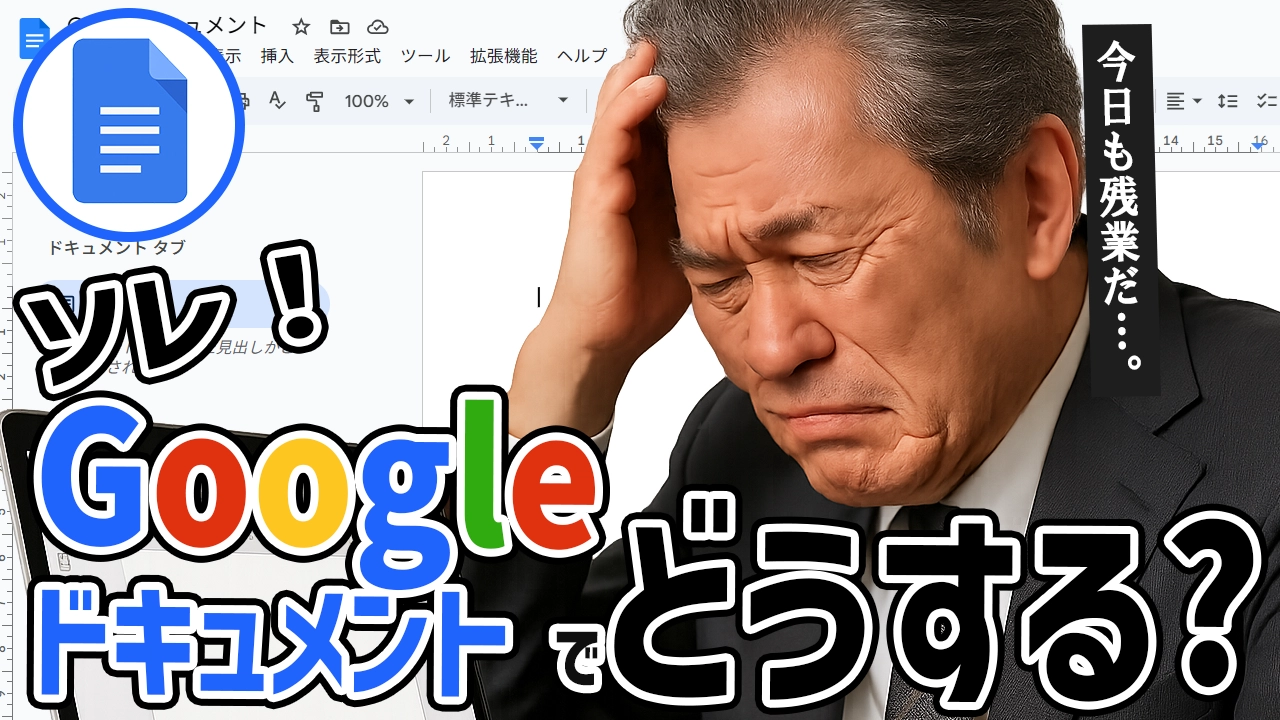




コメント